今日、Androidはスマートフォン向けの主要なオペレーティングシステムのXNUMXつになりました。今日、さまざまなAndroidガジェットが市場を支配しています。
その伝統を維持するために、Androidはユーザーにクリーンで高性能なツールを提供するために懸命に取り組んできました。ただし、頻繁に使用すると、特に最近では、Androidフォンが時間の経過とともに遅くなるとユーザーが不満を言うでしょうAndroid オペレーティングシステムがデバイスを更新した後、デバイスの実行は非常に遅くなります。
スマートフォンが遅くなる理由はいくつかあります。XNUMX年以上スマートフォンのカバーとテストを行ってきた友人は、「時間の経過とともに、携帯電話の速度が低下する主な理由は、オペレーティングシステムのアップデートによって古いハードウェアが残されることが多いことです」と述べています。
実行するアプリケーションやプログラムが多すぎる、ストレージスペースが少なすぎる、古いオペレーティングシステムを使用している、バッテリーの老朽化など、さまざまな理由でスマートフォンの速度が低下する可能性があります。Androidスマートフォンのパフォーマンスが「低下」していることに気付いた場合は、Androidスマートフォンのパフォーマンスをすぐに改善できる10の便利なヒントを紹介します。
内容
Androidのパフォーマンスを向上させるためのヒント
遅いAndroidスマートフォンやタブレットにうんざりしていて、デバイスの速度を上げたい場合は、次のトリックを試すことができます。
デバイスを再起動します
迅速かつ簡単な修理 スローデバイスの方法は、デバイスを再起動することです。これにより、キャッシュがクリアされ、不要なタスクの実行が停止され、処理がスムーズに再開されます。電源ボタンを押したまま、再起動オプションを選択し、[OK]をクリックして確認します。
デバイスを更新します
Androidデバイスのパフォーマンスを向上させる代わりに実行できる最も重要な手順は、オペレーティングシステムを完全に更新することです。数日後、Androidはユーザーと新しいアップデートを共有し、UIアップデート、セキュリティパッチ、バグ修正などを提供しました。これらはすべて、携帯電話やタブレットのパフォーマンスを向上させるのに役立ちます。
Androidを更新する
- デバイスがWi-Fiに接続されていることを確認してください。
- 設定を開きます。
- [電話について]を選択します。
- [更新を確認]をクリックします。アップデートが利用可能な場合は、「アップデート」ボタンが表示されます。クリック
- インストール。オペレーティングシステムに応じて、「今すぐインストール」、「再起動してインストール」、または「システムソフトウェアのインストール」が表示されます。クリック
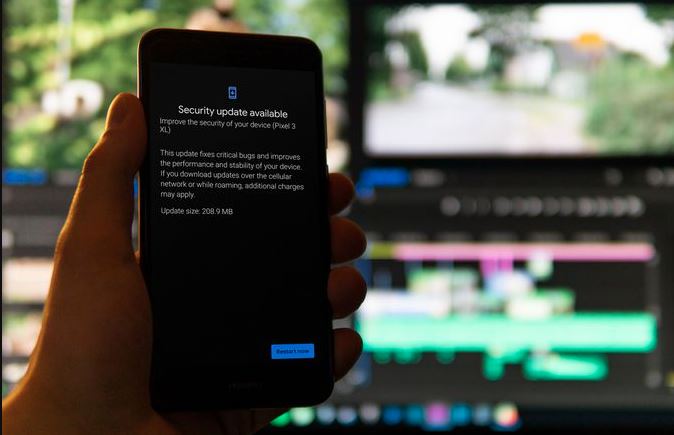
Androidソフトウェアのバージョンを更新するだけでなく、Google Playストアでアプリケーションの更新を探す必要があります。これは、古いアプリケーションファイルもデバイスのパフォーマンスに影響を及ぼし始める場合があるためです。Google Playストアですべてのアプリの最新のアップデートを確認し、そこからインストールできます。
カスタムROMを入手する
Googleまたはお使いの携帯電話メーカーが最新のAndroidアップデートを提供していない場合は、インストールできますカスタムROMカスタマイズされたバージョンのAndroidをデバイスにインストールするため。巨大なAndroidコミュニティによって構築されたモジュールをインストールして、携帯電話のパフォーマンスを高速化することができます。ただし、これを念頭に置いておくと、機器をレンガに変えるこの方法にはある程度のリスクが伴います。また、特定のアプリケーション(銀行アプリケーションなど)は利用できません。したがって、この方法は自己責任で使用してください。
ホーム画面を掃除する
高性能を確保するために、しばらくしてから電話のホーム画面を掃除することをお勧めします。ニュース、天気、ソーシャル通知など、壁紙に多くのリアルタイムウィジェットがあるとすると、画面を切り替えるときに震えに気付く場合があります。ここで、ホーム画面のレイアウトをアプリケーションとフォルダーが制限された単一のページに制限すると、画面の切り替えを高速化できます。これはAndroidの速度を上げることはありませんが、ガジェットでの操作をより速く実行できるように、ウェットソフトウェアの速度を上げるだけです。

リミテッドアニメーションを使用する
特定の速度を高速化することは、非常に一般的な手法です。このトリックにより、Androidデバイスが画面とアプリを切り替えるのにかかる時間が短縮され、最終的にすべてが高速になります。この手法を使用するには、[設定]の[開発者向けオプション]に連続してアクセスし、[内部番号付け]オプションをXNUMX回クリックする必要があります。次に、[開発者]オプションメニューに戻り、[トランジションアニメーションの提供]スケールをクリックしてオフにします。必要に応じて、このオプションを一定期間設定することもできます。
不要なアプリケーションを削除する
携帯電話にインストールするすべてのアプリケーションは、ストレージスペースを占有し、バックグラウンドプロセスを実行します。使用するストレージ容量が多いほど、または電話で実行されているバックグラウンドプロセスが多いほど、電話のパフォーマンスは低下します。
ほとんど使用しないアプリケーションはインストールしないでください。必要なアプリのみを保持します。入手したアプリがあまり役に立たない場合は、アンインストールするか無効にすることができます。
既存のAndroidアプリをアンインストールします
- アプリドロワーまたはホーム画面から「設定」アプリを選択します。
- [アプリと通知]をタップしてから、[すべてのアプリケーションを表示]をクリックします。
- 削除するアプリが見つかるまでリストを下にスクロールして、タップします。
- アンインストールを選択します。
GPUレンダリングに焦点を当てる
強制GPUレンダリングオプションを使用してAndroidを高速化することができます。これにより、ソフトウェアの代わりに電話のグラフィックスプロセッシングユニット(GPU)が使用され、このオプションをまだ利用していない一部の2D要素がレンダリングされます。これは、UIがアニメーションをより高速かつスムーズにレンダリングし、CPUにより多くのスペースを提供できることを意味します。ただし、GPUはCPUが消費するよりも5〜15%多いバッテリー電力を消費することに注意してください。そのため、ここで慎重に決定してください。
SKIAに切り替えます
Android Nougat以降を使用している場合は、GPUレンダリングエンジンをに変換するために使用できますSKIAのスキル、一部のユーザーは、これによりゲームの待ち時間が短縮されると報告しています。別の開発者向けオプションを試すこともできますが、結果はAndroidのバージョンによって異なります。
データ保護モード
さて、Androidのブラウジング速度を上げたい場合は、Chromeでデータセーバーモードを有効にできます。これによりページが圧縮され、読み込み時間が長くなるため、データ使用量が削減されます。ただし、この手法では写真の品質がわずかに低下する可能性がありますが、情報を検索する場合は、これが最適です。
これを行うには、「設定」アプリを開き、「データ使用量」に移動します。「データ保護プログラム」をクリックします。「データセーバー」画面に、オン/オフを切り替えるスイッチが表示されます。オンかオフかに関係なく、アプリケーションをホワイトリストに登録できます。
もうXNUMXつ、圧縮のためにWebページが最初にGoogleに送信されるため、ここでは速度が遅くなる可能性があります。このオプションは、Chromeの[設定]メニューにあります。
同期を停止します
同期は、データをGoogleサーバーと同期できる優れた機能であり、新着メールを受信したとき、または新しいアプリの通知や更新を受信したときに通知を受け取ることができます。こちらです 事前設定された時間間隔ごとにXNUMX回更新されます、これは他のアクティビティでのAndroidのパフォーマンスに影響します。
できます 不要なサービスの同期をオフにし、 または、Googleサーバーにデータを転送またはアップロードする必要がある場合にのみ開きます同期する。
- Androidのホーム画面で、[設定]を見つけてクリックします。スマートフォンの上部から下にスワイプして、右上隅の歯車をタップすることもできます。
- 「アカウント」、「アカウントと同期」、「データ同期」または「クラウドとアカウント」を選択します
- アカウントをタップするか、直接表示されるGoogleアカウントを選択します。
- アカウントのリストからGoogleを選択した後、[アカウントの同期]をクリックする必要がある場合があります。
- 連絡先の同期とカレンダーの同期のチェックを外します
今日のペースの速い世界では、ペースの速い世界のニーズを満たすことができる高性能の携帯電話が必要です。ただし、最近Androidガジェットのパフォーマンスが低下していることがわかった場合は、いくつかの簡単なトリックを試して、Androidのパフォーマンスをすぐに改善し、Androidフォンをスムーズにすることができます。
![[OK]をテックマスターズ](https://oktechmasters.org/wp-content/uploads/2022/05/Ok-Tech-Masters-Logo-1.png)




